Jeśli jeden z dodatków pakietu Office nie jest widoczny na liście, mógł zostać ukryty. Jeśli natomiast był to dodatek do wersji próbnej, wersja próbna mogła wygasnąć. Użyj strony Moje aplikacje dla pakietu Office i programu SharePoint, aby sprawdzić stan aplikacji i pobrać ukryte aplikacje.
Uwaga: Aplikacje dla pakietu Office mają nową nazwę: dodatki pakietu Office. Obecnie aktualizujemy nasze produkty, dokumentację, przykłady i inne zasoby, aby odzwierciedlały zmianę nazwy platformy z „aplikacje dla pakietu Office i programu SharePoint” na „dodatki pakietu Office i programu SharePoint”. Wprowadziliśmy tę zmianę w celu ułatwienia odróżniania platformy rozszerzeń od aplikacji pakietu Office. W trakcie wprowadzania tych zmian okna dialogowe i komunikaty wyświetlane w aplikacji mogą wyglądać inaczej niż przedstawiono w tym artykule.
Pobieranie dodatków pakietu Office w pakiecie Office 2016
Użyj strony Moje dodatki dla pakietu Office i programu SharePoint dostępnej w pakiecie Office 2016 w celu sprawdzenia stanu swoich dodatków oraz pobrania dodatków, które zostały ukryte.
-
W programie Word 2016, Excel 2016 lub PowerPoint 2016 kliknij pozycję Wstawianie > Moje dodatki.
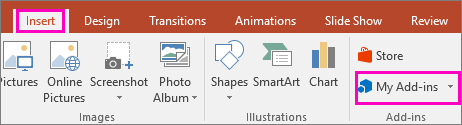
W programie Project 2016 kliknij pozycję Projekt > Moje dodatki.
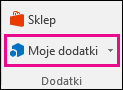
-
Kliknij polecenie Zarządzaj moimi dodatkami.
-
Zostanie otwarta strona sieci Web Moje aplikacje dla pakietu Office i programu SharePoint.
Kliknij pozycję Ukryte obok pozycji Pokaż.
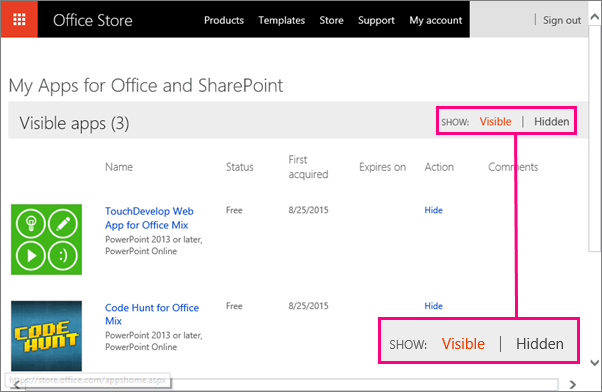
-
Znajdź odpowiedni dodatek, a następnie w obszarze Akcja kliknij pozycję Pobierz.
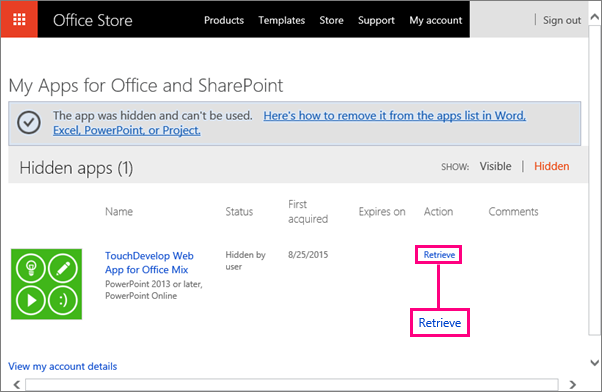
-
Powróć do programu Word 2016, Excel 2016 lub PowerPoint 2016 i kliknij pozycję Wstawianie > Moje dodatki, aby wyświetlić listę dodatków pakietu Office. W programie Project 2016 kliknij pozycję Projekt > Moje dodatki.
Uwaga: Jeśli pobrany dodatek nie jest widoczny, kliknij pozycję Odśwież, aby zaktualizować listę.
Aby dowiedzieć się, jak wstawiać dodatki pakietu Office i korzystać z nich w aplikacjach sieci Web programu Access , zobacz następujące artykuły:
Pobieranie aplikacji dla pakietu Office w pakiecie Office 2013
Jeśli jedna z Twoich aplikacji nie jest wyświetlana na liście aplikacji dla pakietu Office, być może została ukryta. Lub, jeśli była to aplikacja próbna, wersja próbna mogła wygasnąć. Użyj strony Moje aplikacje dla pakietu Office i programu SharePoint, aby sprawdzić stan aplikacji i pobrać ukryte aplikacje.
-
W programie Word 2013, Excel 2013 lub PowerPoint 2013 kliknij pozycję Wstawianie > Moje aplikacje.
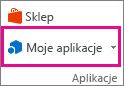
W programie Project 2013 kliknij pozycję Projekt > Aplikacje dla pakietu Office.

-
Kliknij łącze Zarządzaj moimi aplikacjami.
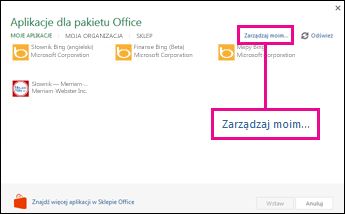
Jeśli link Zarządzaj moimi aplikacjami nie jest widoczny, kliknij pozycję Moje aplikacje.
-
Kliknij pozycję Ukryte obok pozycji Pokaż.
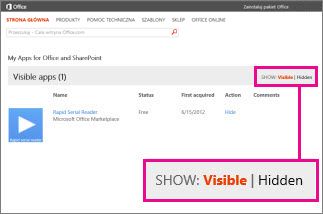
-
Znajdź odpowiednią aplikację, a następnie w obszarze Akcja kliknij pozycję Pobierz.
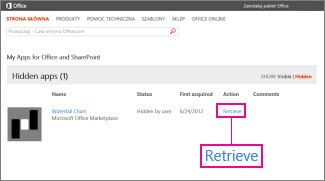
-
Wróć do programu Word 2013, Excel 2013, PowerPoint 2013 lub Project 2013 i odśwież listę aplikacji dla pakietu Office, wykonując kroki opisane powyżej.










